使用Illustrator CS3绘制绿叶与水泡矢量图
来源 活力盒/译 发布时间 2011-02-15
13.现在云,露珠,叶子都已经绘制好了。

14.绘制一排圆,然后把它们编为一组(Ctrl+G)。
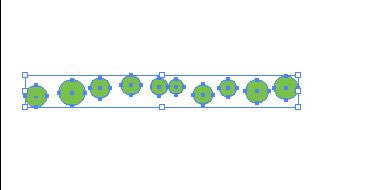
15.应用3D凸出和斜角,设置如下。
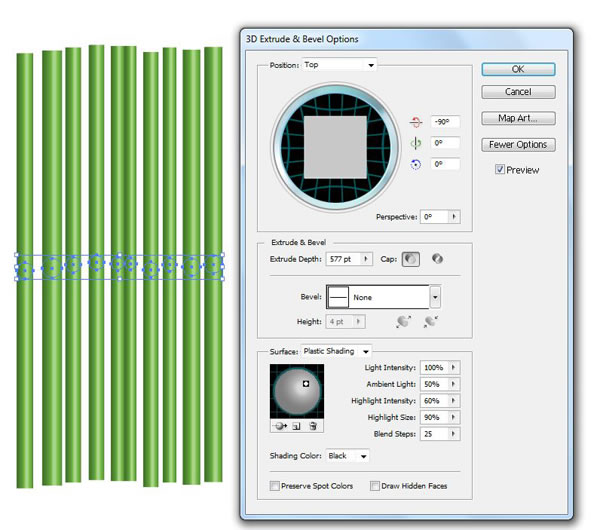
在透明度调板上点击2次,你就可以创建不透明面板了,此时圆柱隐藏。
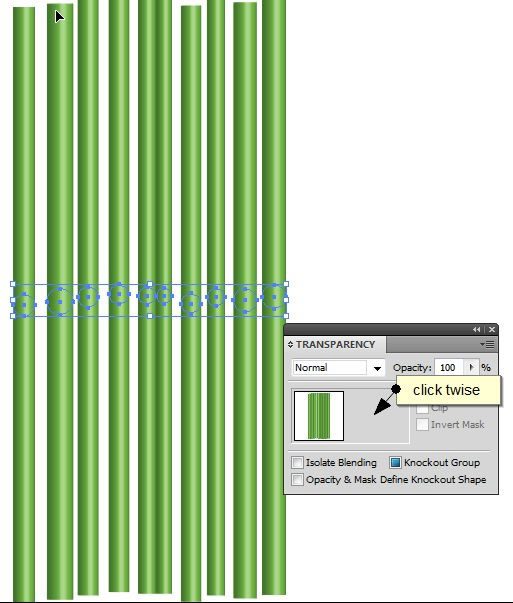
16.Alt+点击不透明面板你就可以编辑修改它了,绘制一个矩形,应用灰到黑渐变(黑色使对象隐藏,白色使对象显示)。

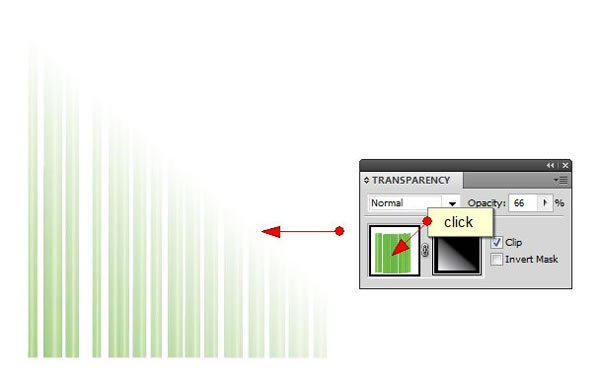
17.像之前一样重复操作,但使用尖的形状的不透明面板如下图所示。这次不透明面板如图所示。

尾声
现在你完成了绘制,得到了一个柔和的自然的景观矢量图。如果你想把它用于杂志的封面,只要简简单单地添加一些文本就可以拿去印刷了。我希望你会喜欢它。
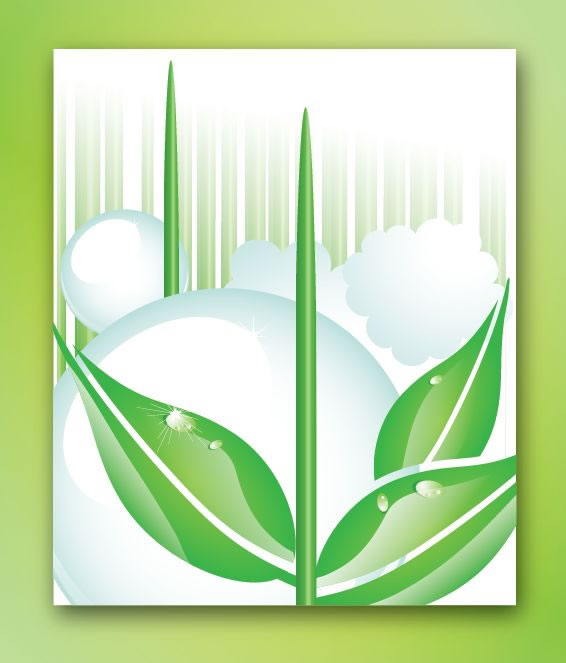
| 上一页123 |